Windows 11 正式版上线,全方面指南都在这
Windows 11 正式版终于上线,大家有没有第一时间更新呢?由于 Windows 11 有那么亿点点不一样,所以可能你需要知道一些东西才能顺利升级。而相关的内容我也为大家汇总了,看这一篇就够了。

设备支持
想知道如何安装 Windows 11吗?更新 Windows 11 正式版首先你就需要了解 Windows 11 的硬件配置要求。微软官方提供的基础配置要求如下:

其中处理器、内存这两项硬性要求,32位处理器、4G 内存以下设备不再支持。TPM 2.0 为 Windows 11 引入的新条件,详细了解可以见:3万的电脑无法安装 Windows 11?这样操作老爷机都接收官方更新啦
具体支持哪些处理器见微软官方支持列表:
https://docs.microsoft.com/en-us/windows-hardware/design/minimum/windows-processor-requirements
总结:Windows 11 一般性的要求非常低,基本都可以达到;但 TPM 2.0 的要求使得 Intel 8代 酷睿、AMD 锐龙 Zen+ 及以后平台才能原生支持(同时期赛扬、至强、速龙、霄龙等一样支持)。不过实际上老设备也可以突破该限制。
必要条件
直接从 Windows 10 升级(或者从11 预览版),需要满足两大必要条件:UEFI + GPT 引导、Bios 启用 TPM 及安全启动。引导方式可以通过 Powershell 执行 bcdedit 命令查看。
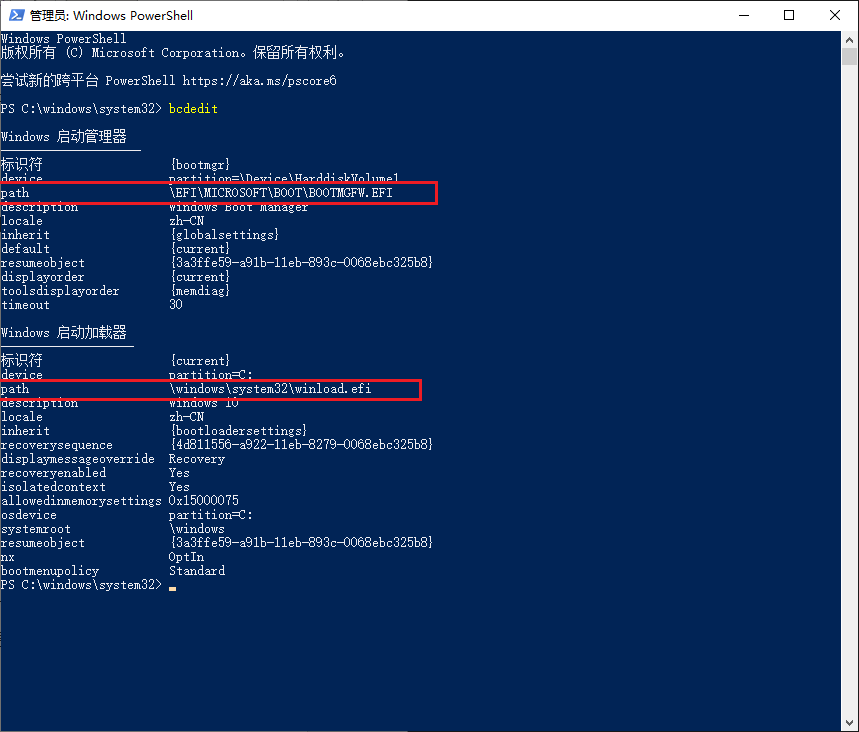
图示为 UEFI 引导
一般使用 UEFI 那么磁盘分区表类型就是 GPT ,不确定的话也可以分区助手看一眼。UEFI+GPT 引导如果不满足,请参照下文进行转换(无损):这项 “新” 标准 可以让你的电脑更快,不管更不更Windows 11都该马上使用
而 TPM、安全启动 是否打开,可以使用微软官方检查工具来进行查看:“https://www.microsoft.com/zh-cn/windows/windows-11”

如果 TPM 2.0 显示不满足,只需要 Bios 开启即可(设备本身支持的话)。
Intel 平台为 PTT:
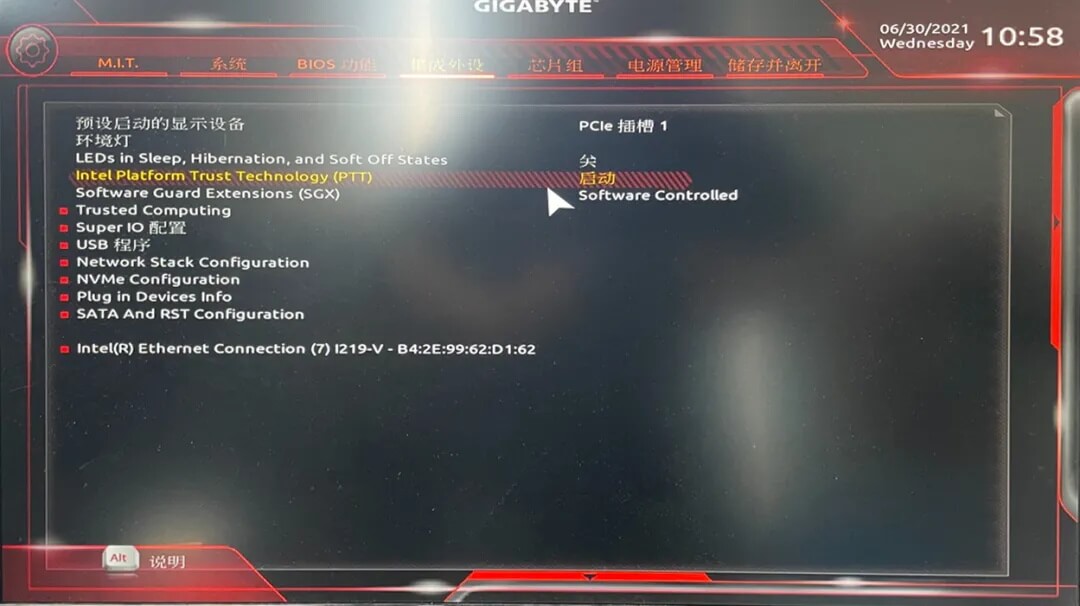
AMD 平台为fTPM:
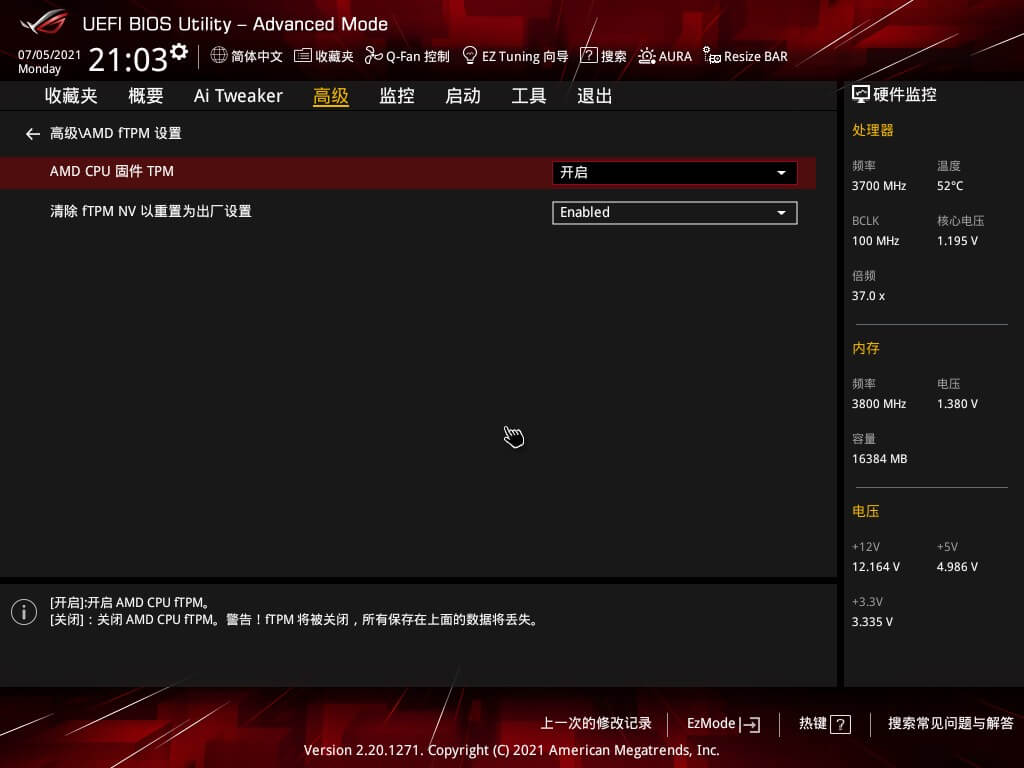
同时需要开启安全启动 Secure Boot ,并设定为Windows UEFI 。
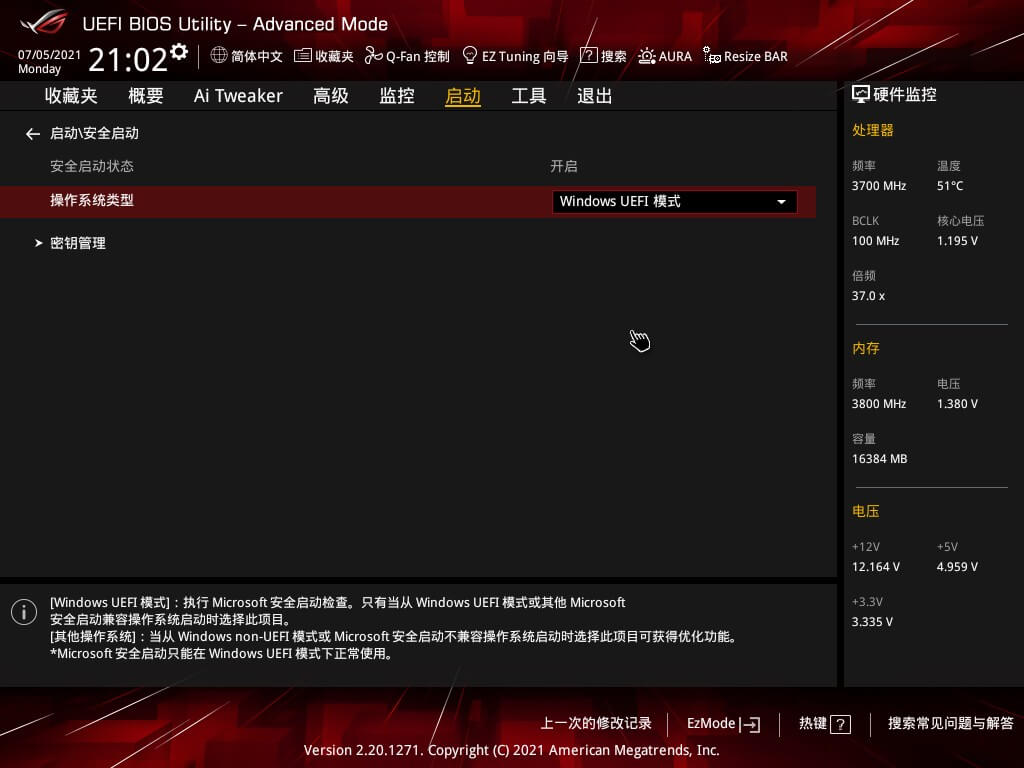
注:不同 BIOS 具体显示名称可能存在差异,耐心寻找或参考主板说明书。
满足条件后直接更新升级即可,不过你也还有双系统方案可选。
双系统方案
针对既需要稳定性,又想要尝鲜的用户,双系统是绝佳的方案。方法也很简单,流程为:分区、释放系统、引导。

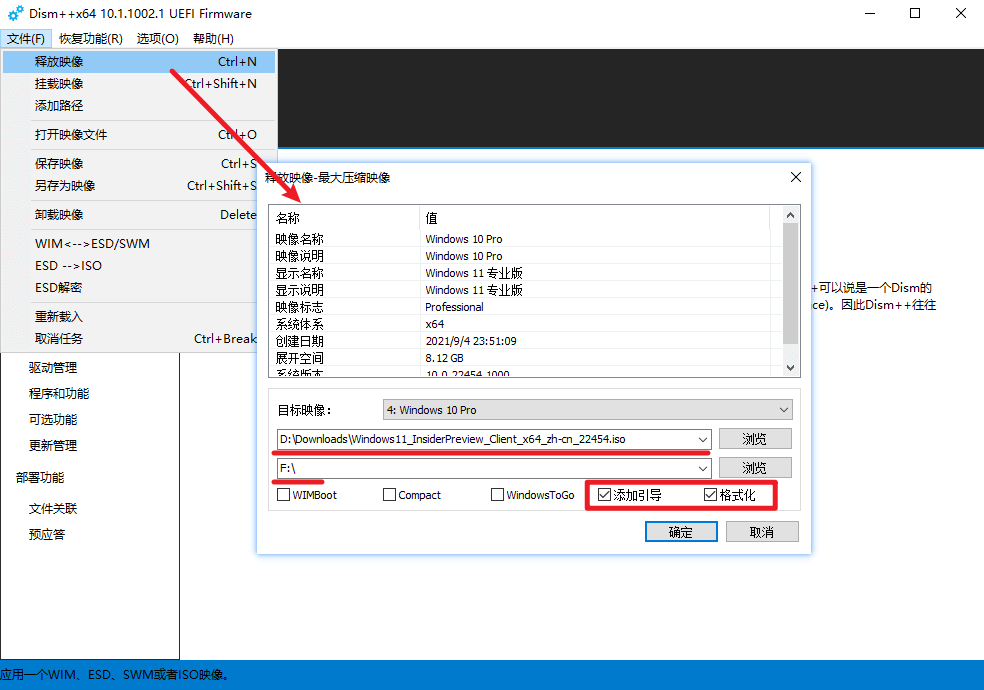
详细步骤可以参见:两步搞定 Windows 10、11 双系统,稳定尝鲜的绝佳方案
这篇文章末尾我也提到,弄清楚这个简单原理你就还有很多花样可以玩。比如现在可能就有人需要的:
释放系统这一步从释放全新 Windows 11 系统改成使用分区助手直接克隆一个Windows 10 分区,然后添加引导。

然后升级任意一个系统到 Windows 11 ,这样两个系统都保留了原有数据。
不支持设备解除限制
不支持 TPM 2.0 的设备也可以解除该限制安装或者升级到 Windows 11 正式版。
全新安装
使用 PE 等方式安装 Windows 11 可以无视限制,官方 ISO 制作启动盘有相关限制。
安装系统教程参见:Windows 系统安装太简单了,U盘、PE已经成为历史
制作解除限制 ISO 镜像本地升级
这个方法可以解除 Windows 11 的 TPM 2.0、安全启动、甚至是 UEFI 的限制,从而实现保留数据本地升级。脚本来自 @MDL forums,本人做了两句汉化。关注 电手优品 回复 95 获取。
只需将脚本解压,原版 Windows 11 镜像放入 Source_ISO\W11 目录下,执行脚本即可生成解除限制的 ISO 镜像。

本地升级只需要挂载/解压 ISO 镜像,运行skip.cmd (不是setup.exe)。
激活
微软官方提供一年的免费升级,如果按照以前 XP/7/8 免费升级 Windows 10 的规则,还可以免费转正洗白。只要升级前已激活系统(家庭版、专业版需要对应),升级后自动激活。
全新安装用户,如果之前使用的是数字许可证(数字权利)激活的Windows 10,那么也什么都不用管,默认处于激活状态。

如果全新安装发现未激活的情况,我也不知道咋办。预览版的时候,Windows 11 可以通过 Windows 10 的密钥进行激活。
如果正式版还是如此,那么就还是可以使用原来的方式激活:数字许可证、KMS 选择 Windows 10 即可,详见:这 4 种 Win10 激活方法,是电粉们最推荐的镜像资源
满足条件的设备,如果是单纯从 Windows 10 更新到 Windows 11 系统,或者是原 Windows 11 预览计划转正式版,只需要通过系统设置更新就好。ISO 镜像资源公众号底部菜单里更新。
如果需要解除限制的 ISO 镜像,建议再自己制作,强烈不推荐使用各种来历不明的镜像文件!好了,快去升级 吧。
结论
Windows 11 正式版虽然已经可以更新,但是按照惯例更新之后大 Bug 怕是少不了。电粉们可以等之后小淙为大家测试以后再更新,如果你等不及可以自己尝试更新。
本文编辑:@ 小淙
©本文著作权归电手所有,未经电手许可,不得转载使用。
